sublime text 与 git 协同提升前端开发效率的核心在于“可视化反馈”和“快速上下文切换”。1. 安装 git 并配置用户信息;2. 使用 package control 安装 gitgutter 插件,实现代码修改状态的实时可视化;3. 利用 sublime merge 进行图形化分支管理与冲突解决;4. 在 sublime text 内部执行 git 命令,减少编辑器与终端切换;5. 配置 sublime text 为默认 diff/merge 工具,提升冲突处理效率;6. 使用 git hooks 自动格式化与校验代码;7. 统一项目配置文件,确保团队开发一致性;8. 设置 git 别名,提升命令输入效率。这些方法有效应对合并冲突、分支混乱和代码风格不一致等协作难题,通过小步快跑的提交策略减少冲突,提升开发协同顺畅度。

Sublime Text 和 Git 的结合,在我看来,简直是前端开发者的一个黄金组合,它能大幅度提升个人开发效率,更关键的是,在多人协作中能有效避免混乱,让版本管理变得顺畅。它不是那种高高在上、难以驾驭的工具链,而是实实在在能融入日常工作流的伙伴。

解决方案
要让Sublime Text和Git珠联璧合,这事儿要从几方面说起。核心在于利用Sublime的灵活性和插件生态,将Git的强大功能融入到你日常的代码编辑体验中。
首先,你需要确保你的系统上已经正确安装了Git,并且配置好了你的用户信息(git config –global user.name “Your Name” 和 git config –global user.email “your@email.com”)。这听起来很基础,但很多时候,一些小问题就出在这里。
立即学习“前端免费学习笔记(深入)”;
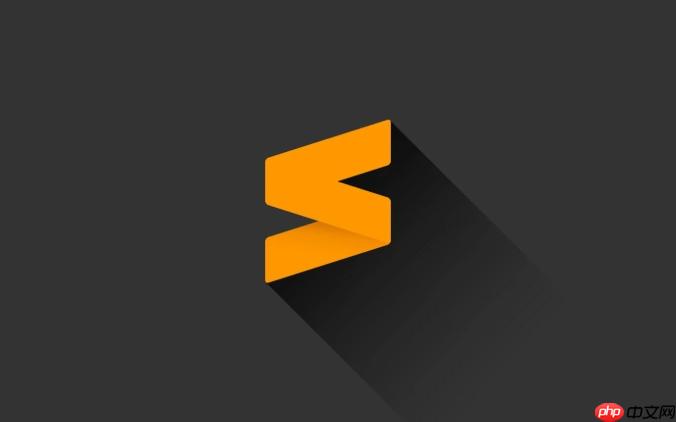
然后是Sublime Text本身。通过Package Control安装几个关键插件能让你的体验飞升。最核心的当然是GitGutter。这玩意儿能直接在你的代码编辑器的行号旁边显示Git的修改状态——新增、修改、删除,一目了然。你不用频繁地切到终端去敲git status或git diff,就能知道哪些地方动过了。这对于快速理解代码变更、准备提交来说,简直是神器。
另一个我觉得挺好用的(虽然不是必须)是Sublime Text的官方Git客户端Sublime Merge。它不是Sublime Text的插件,而是独立应用,但它和Sublime Text是“亲兄弟”,无缝集成。如果你在Sublime Text里打开一个Git仓库,你可以直接在右键菜单里选择“Open in Sublime Merge”,它会立刻帮你打开当前仓库的图形化界面,方便你查看提交历史、分支图、处理合并冲突等等。我个人觉得,对于那些不太习惯命令行操作,或者需要更直观地理解仓库状态的开发者来说,Sublime Merge提供了一个非常棒的补充。
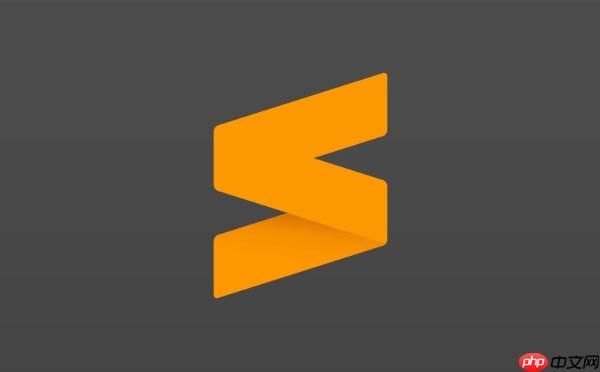
日常工作流可以这样走:你在Sublime Text里写代码,GitGutter会实时告诉你哪些行变了。当你觉得某个功能或修复完成了,保存文件。然后,你可以在Sublime Text里通过内置的终端(Ctrl+“ 或View -> Show console,然后输入git命令)或者直接在外部终端里执行git add .,git commit -m “你的提交信息”。提交之后,GitGutter会立即更新状态,告诉你工作区是干净的。接下来就是git pull和git push。我个人习惯是,在开始写代码前,先git pull一下,确保是最新代码;完成一个小的功能点就git commit;每天下班前或者完成大功能后,git push`到远程仓库。这种小步快跑的提交方式,能有效减少合并冲突的几率。
Sublime Text 如何与 Git 协同,简化前端开发者的日常操作?
Sublime Text 在前端开发者的日常操作中,与 Git 的协同主要体现在“可视化反馈”和“快速上下文切换”上。说实话,很多时候我们不是不想用 Git,而是觉得它有点“笨重”,需要频繁地在编辑器和终端之间切换。Sublime Text 恰好解决了这个痛点。
最直观的,就是 GitGutter 带来的行级代码状态显示。你正在修改一个文件,左侧的边栏会立刻用不同颜色标记出你新增的行、修改的行和删除的行。这不仅仅是好看,它能让你在编写代码时,就对自己的改动有一个清晰的认知。比如,你可能无意中删掉了一行代码,GitGutter会立刻告诉你,你就能及时发现并修正。这比写完一大段代码,再跑到终端敲 git diff 去看哪里改了要高效得多。我记得有一次,我因为手滑删了一段关键代码,就是靠 GitGutter及时发现的,不然提交上去,估计就得挨骂了。
再者,Sublime Text 允许你直接在编辑器内部打开终端(虽然它只是一个简单的控制台,但足够执行 Git 命令了),或者集成一些更强大的终端插件。这意味着你可以直接在当前项目的上下文中执行 git add, git commit, git pull, git push 等命令,而不需要离开你的代码编辑环境。这种“沉浸式”的开发体验,减少了上下文切换的开销。对于前端开发者来说,这种流畅性尤其重要,因为我们经常需要在 html、css、JavaScript 文件之间跳跃,同时还要兼顾版本控制。
此外,Sublime Text 的快速文件搜索(Ctrl+P 或 Cmd+P)和项目管理功能,也能辅助你更好地管理 Git 仓库中的文件。你可以快速定位到需要修改的文件,或者在不同分支间切换后,迅速找到对应的文件进行操作。结合 Sublime Merge 这样的图形化工具,你甚至不需要记住复杂的 Git 命令,就能完成分支切换、合并、回滚等操作,并且能直观地看到每次提交带来的文件变化。这对于那些对命令行有“畏惧症”的开发者来说,无疑降低了Git的使用门槛。
前端团队在 Git 版本管理中常遇到的挑战及应对策略
前端团队在 Git 版本管理中,遇到的挑战其实挺多的,而且很多时候不是技术问题,是协作问题。最常见的几个“坑”就是:合并冲突、分支管理混乱、代码风格不一致导致的无意义变更。
合并冲突(Merge Conflicts):这简直是多人协作的噩梦。想象一下,你和同事同时修改了同一个文件的同一行代码,然后都提交了。当你们试图把各自的改动合并到主分支时,Git 就会懵圈,然后抛出冲突。这玩意儿解决起来很耗时间,而且容易出错。
- 应对策略:
- 频繁拉取(Pull Frequently):这是我反复强调的。开始工作前 git pull,完成一个小的独立功能就 git pull 再 git push。代码越新,冲突的可能性越小。
- 小步提交(Small Commits):每次提交只包含一个逻辑上的完整改动。这样即使发生冲突,也更容易定位和解决。
- 明确分工:在项目初期就明确哪些模块由谁负责,尽量减少多人同时修改同一文件的核心区域。
- 使用合并工具:Sublime Text 可以配置为 Git 的合并工具(比如使用 Sublime Merge 或其他 diff 工具),图形化地解决冲突比手动修改
分支管理混乱:有时候一个项目会有几十个甚至上百个分支,有些是废弃的,有些是功能未完成的,导致主分支(main 或 master)变得不干净,难以追踪。
- 应对策略:
代码风格不一致导致的无意义变更:不同的开发者有不同的代码格式习惯,比如缩进是两个空格还是四个空格,分号要不要加,导致代码虽然逻辑没变,但格式却改了,这会增加 git diff 的噪音,也容易引发合并冲突。
- 应对策略:
- 引入代码风格工具:使用 Prettier、ESLint 这样的工具,并通过 Git Hooks(比如 pre-commit hook)在提交前自动格式化代码。这样能确保所有提交的代码都符合统一的风格规范。
- 配置编辑器:统一团队成员的 Sublime Text 配置,比如缩进大小、换行符类型(CRLF vs LF),确保基础设置一致。
这些挑战,很多时候都归结于团队协作的规范和沟通。Git 只是工具,关键在于人如何去使用它。
优化 Sublime Text 与 Git 协作的工作流:实用技巧与配置建议
要真正让 Sublime Text 和 Git 成为你的得力助手,光是安装插件还不够,还需要一些实用技巧和配置建议,让它们更好地融入你的开发流程。
1. 配置 Sublime Text 作为 Git 的默认 Diff/Merge 工具
这绝对是一个提升效率的杀手锏。当发生合并冲突或者你需要查看两个版本之间的差异时,直接在 Sublime Text 中操作,比在命令行看密密麻麻的文本要舒服太多。
你可以在 Git 配置中设置 Sublime Text 或 Sublime Merge 作为默认的 diff 和 merge 工具:
# 配置 Sublime Merge 作为 Git 的 diff 工具 git config --global diff.tool sublimemerge git config --global difftool.sublimemerge.cmd 'smerge diff "$LOCAL" "$REMOTE"' # 配置 Sublime Merge 作为 Git 的 merge 工具 git config --global merge.tool sublimemerge git config --global mergetool.sublimemerge.cmd 'smerge merge "$REMOTE" "$LOCAL" "$BASE" "$MERGED"' git config --global mergetool.sublimemerge.trustExitCode true
配置好之后,当发生冲突时,你只需运行 git mergetool,Sublime Merge 就会自动打开冲突文件,并以三栏或四栏视图展示,让你直观地解决冲突。运行 git difftool 也能以图形化界面查看差异。
2. 利用 Git Hooks 自动化工作流
Git Hooks 是一些脚本,它们在 Git 特定事件发生时自动执行(比如提交前、推送后)。这对于前端项目来说,是自动化代码检查、格式化、测试的绝佳方式。
- pre-commit Hook:在每次提交前运行。你可以在这里集成 ESLint 或 Prettier,确保提交的代码符合团队的代码规范,并且格式统一。
- 示例:安装 husky 和 lint-staged,它们能让你轻松管理 Git Hooks,并且只对暂存区的文件进行检查和格式化。
// package.json { "husky": { "hooks": { "pre-commit": "lint-staged" } }, "lint-staged": { "*.{js,jsx,ts,tsx,json,css,scss,md}": [ "prettier --write", "eslint --fix", "git add" ] } }这样,每次你 git commit 时,暂存区的文件都会自动被 Prettier 格式化,并被 ESLint 检查修复。如果 ESLint 发现错误且无法自动修复,提交就会被阻止,强制你解决问题。
- 示例:安装 husky 和 lint-staged,它们能让你轻松管理 Git Hooks,并且只对暂存区的文件进行检查和格式化。
3. Sublime Text 的项目设置与 Git 仓库绑定
Sublime Text 的项目文件(.sublime-project)可以保存当前项目的所有配置,包括文件夹、构建系统、甚至一些自定义设置。你可以将这个文件和你的 Git 仓库一起提交。这样,团队里的其他成员克隆仓库后,打开项目文件就能获得一致的开发环境配置。
- 示例:在项目文件中设置 tab_size 和 translate_tabs_to_spaces,确保所有开发者在当前项目中的缩进风格一致。
{ "folders": [ { "path": "." } ], "settings": { "tab_size": 2, "translate_tabs_to_spaces": true } }
4. 善用 Git Alias(别名)
虽然这不直接是 Sublime Text 的功能,但它能极大提升命令行下 Git 操作的效率,间接优化你的整体工作流。你可以为常用的复杂 Git 命令设置短小精悍的别名。
- 示例:
git config --global alias.co checkout git config --global alias.br branch git config --global alias.ci commit git config --global alias.st status git config --global alias.lol "log --oneline --decorate --graph --all"
这样,你输入 git st 就能看到 git status 的结果,输入 git lol 就能看到一个漂亮的分支图。这些快捷方式能让你在 Sublime Text 的内置终端或外部终端中,更快地执行 Git 命令。
这些技巧和配置,旨在减少开发过程中的摩擦点,让开发者更专注于代码本身,而不是工具的繁琐操作。当工具用起来顺手,效率自然就上去了。



















